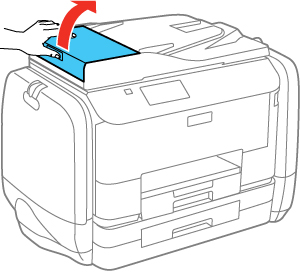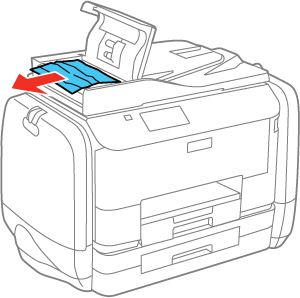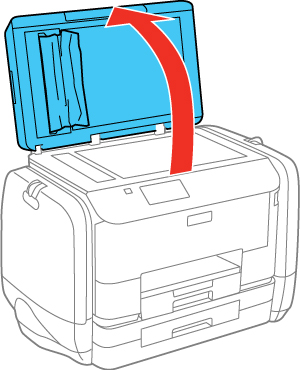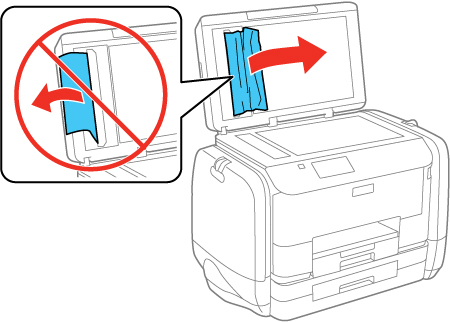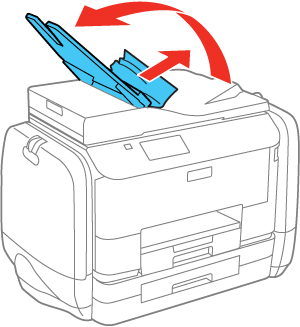Se tiver problemas com obstrução de documentos no alimentador automático de documentos (AAD), siga os passos aqui para eliminar a obstrução.
- Cancele a tarefa de impressão, se necessário.
- Remova os seus originais do AAD.
- Abra a tampa do AAD.
- Remova
cuidadosamente qualquer papel preso.
Cuidado:Certifique-se de abrir a tampa do AAD antes de remover o papel preso. Caso contrário, o produto pode ser danificado.
- Feche a tampa do AAD, depois levante a tampa de documentos.
- Remova cuidadosamente qualquer papel preso, conforme mostrado:
- Abaixe a tampa de documentos.
- Suspenda a bandeja de entrada do AAD e remova cuidadosamente qualquer papel preso.
- Abaixe a bandeja de entrada do alimentador automático.
- Recoloque
seus originais.
Cuidado:Certifique-se de não carregar o AAD além da capacidade para o tamanho do papel. Certifique-se também de que os originais que carregou não estão curvados, dobrados ou enrolados e de que não têm fita adesiva, grampos ou outros materiais que podem obstruir o alimentador.
- Siga as indicações no visor LCD para eliminar quaisquer mensagens de erro. Se a mensagem de papel preso continuar aparecendo, verifique as outras soluções para obstrução de papel.